Как расшифровать png файл
Обновлено: 06.07.2024

Однако прогресс не стоит на месте — и в последнее время всё чаще используются другие способы скрытия данных, например, PNG-наполнение. Посмотрим, как это делается.
Начнём с небольшого теоретического введения по «невидимым» частям PNG.
На экране компьютера при отображении картинки цвета создаются сочетанием красного, зелёного и синего компонентов. Эти три цветовые плоскости называются каналами. Обычно они записываются как RGB.
Кроме этих трёх каналов, в PNG может быть ещё четвёртый канал, называемый альфа (обозначается буквой А) для определения уровня прозрачности. Полученное изображение RGBA определяет видимые цвета и степень прозрачности.
В большинстве графических форматов альфа-канал является значением от 0% до 100% (или от 0 до 255 в байтах). Значение 0% (чёрный) обозначает место на изображении, где должна быть полная прозрачность — тут значение RGB игнорируется, и полностью виден фон под картинкой. Значение альфа-канала 100% (белый) означает, что каналы RGB полностью непрозрачны. Промежуточные значения определяют, насколько нужно смешать фон со значением RGB-пикселя.

Альфа-градиент в PNG
Значения альфа-градиента обычно используются для наложения изображения на другое изображение или на веб-страницу. Альфа-градиенты есть в PNG, WebP, ICO, ICN и других растровых форматах. Формат GIF поддерживает только логическое значение (пиксель либо прозрачен, либо нет).
Альфа-канал — только один из вариантов для размещения скрытого текста. Переходим к PNG-наполнению (padding) для прямой записи данных в бинарный файл.
Формат PNG достаточно прост. Каждый файл начинается с восьми стандартных байт подписи, вот её десятичные значения: 137 80 78 71 13 10 26 10 . Первый байт выбран за пределами ASCII, чтобы никакой редактор случайно не принял изображение за текстовый файл. Следующие три байта соответствуют буквам P, N, G. Затем разрыв строки DOS (13 10), маркер DOS окончания файла (26), чтобы программа type не выдавала весь бинарный мусор, и маркер Unix новой строки.
После заголовка начинаются блоки данных (chunks) со стандартной структурой. Сначала идёт блок IHDR с указанием ширины и высоты изображения, цветового пространства, количества бит на пиксель, методом сжатия, методом фильтрации и указанием наличия/отсутствия чересстрочного кодирования. Для ширины и высоты выделено по четыре байта, для остальных параметров — по одному байту.
Затем следует опциональный блок tEXt с текстовыми метаданными, например, с названием программы, которая сгенерировала данный файл PNG. В текстовые блоки можно записывать текстовую информацию в открытом виде.
За IHDR и tEXt следуют блоки IDAT со сжатыми значениями RGB или RGBA для растровых пикселей. При рендеринге PNG обрабатывается IHDR, выделяется буфер в памяти для изображения, данные извлекаются из сжатого формата и попиксельно записываются в буфер. Файл PNG завершается блоком IEND.
В конце каждого блока записана контрольная сумма CRC для этого блока, которая вычисляется по стандартному алгоритму.
Обычно изображения PNG содержат 8 или 16 бит информации на каждый канал RGB или RGBA, то есть выходит от трёх до восьми байт на пиксель. В таком формате все байты заняты полезной информацией о цвете и прозрачности, так что в конце каждой строки графического изображения у нас нет места для записи произвольных данных.
Но для задач стеганографии нужно знать, что PNG поддерживает и меньшую глубину цвета: 1 бит (2 цвета), 2 бита (4 цвета) и 4 бита (16 цветов). В такой ситуации получается, что в одном байте хранится информация о нескольких пикселях. Вот здесь и появляется теоретическая возможность для «горизонтального» наполнения PNG посторонними данными. Если ширина картинки в пикселях не кратна восьми, то в последнем байте строки остаётся неиспользуемые биты, которые все вместе формируют целый неиспользуемый «столбец пикселей».
В случае 1-битного изображения в конце каждой строки может остаться до 7 свободных бит, которые не будут обработаны парсером. В случае 2-битного изображения в последнем байте остаётся до 3 свободных бит. Онлайновый инструмент FotoForensics находит такие неиспользуемые «столбцы пикселей» в изображениях PNG.
Впрочем, PNG-картинки с малой глубиной цвета встречаются очень редко, поэтому и данный метод стеганографии можно считать экзотикой. Если вам попалось PNG-изображение с 2, 4 или 16 цветами, один этот факт уже вызывает подозрение и может инициировать проверку PNG-наполнения по столбцам.
Совсем другое дело — PNG-наполнение за границами картинки. Это более простой метод стеганографии, который позволяет спрятать в изображении гораздо больше информации.
PNG-наполнение за границами картинки (post-pixel padding) часто используется в различных играх, головоломках и конкурсах, не только хакерских. Вот как работает этот метод:
-
Берём изображение PNG (с любой глубиной цвета).
Несложно догадаться, что в «секретной» части картинки можно спрятать не только текстовую надпись, но и произвольные данные. Например, мы можем записать туда запароленный архив RAR. Картинка с секретным посланием может быть опубликована на Habrastorage или любом другом общедоступном хостинге. Послание получит только тот человек, с которым вы заранее договорились о способе передачи информации и согласовали пароль. Таким способом вредоносные программы могут передавать полезную нагрузку через Хабр и другие общедоступные хостинги.
На правах рекламы
VDS для размещения сайтов — это про наши эпичные! Все серверы «из коробки» защищены от DDoS-атак, автоматическая установка удобной панели управления VestaCP. Лучше один раз попробовать ;)

Как узнать свойства Jpeg, gif, png и т.д. файла, такие как высота, ширина и т.п
Привет всем, вот вопросик у меня. Как узнать свойства Jpeg, gif, png и т.д. файла, такие как.

Как отрисовать png файл?
Собственно я делаю для себя игру, а-ля террария. Мне нужно, чтобы картинка 16х16 отрисовывалась.
Как адекватно считать и записать png файл?
Задание состоит в том, чтоб повернуть квадратную область png файла на 90 градусов по часовой.
Отличия принципиальные. Оригинальный PNG поделён на куски, куски перемешаны. Плюс внутри кусков иногда порядок байтов изменён ("DNEI" вместо "IEND"). Это то, что видно невооружённым глазом. Может, глубже ещё что-то есть.
Если хотите восстановить оригинал - берите программу, которая с такими файлами работает, и изучайте, как она это делает.
А что за программы можете посоветовать? Особо в интернете не нашёл. Но пока пробую прицепить отладчик к нужной мне программе чтоб вытащить через известную мне функцию загрузки таких файлов, но пока это безрезультатно. Прицепить не могу, сразу выгружает отладчик :0ни фантом, ни сцилла не помогает. сидел в ручную разбирал файл, вроде как куски не только перемещены, но и им был применена инверсия
Для дизассемблирования - IDA Pro.
Для распаковки и отладки 32-битного ПО - OllyDbg. Антиотладка в большинстве случаев обходится плагинами.
Как содержимое TPaintBox сохранить в .jpg файл
Доброго времени суток. Мне нужно сохранить содержимое PaintBox в .jpg файлом с альфа слоем. Знаю.
Как из массива значений цветов создать обычный PNG файл?
Подскажите, знающие люди, как из массива значений цветов (для каждого пикселя) создать обычный PNG.
Как узнать в чём неисправность.
В общем, сидел я клацал Компас 3D, чертил. Тут услышал хлопок и у меня сначала начались глюки, а.
Как узнать и прочитать файл до того как с ним начнет работать другая программа
Здрувствуйте! Подскажите пожалуйста, как я могу узнать и прочитать файл до того как с ним начнет.
Как узнать какая БД и чем открыть?
Здравствуйте! Скачал программу на комп и надо раскрыть и экспортировать БД - есть только файл БД.
Как узнать на чем написана программа
Подскажи пжл. как узнать на чем написано программа в виде краткой инструкции.

Файл с расширением PNG является файлом формата Portable Network Graphics. Формат использует сжатие без потерь и обычно считается заменой формата изображения GIF. Однако, в отличие от GIF, файлы PNG не поддерживают анимацию. Тем не менее, существует очень похожий формат MNG (сетевая графика с несколькими изображениями), но этот формат не приобрел такой популярности, как файлы GIF или PNG.
Файлы PNG часто используются для хранения графики на веб-сайтах. Некоторые операционные системы, такие как macOS и Ubuntu, хранят скриншоты в формате PNG по умолчанию.
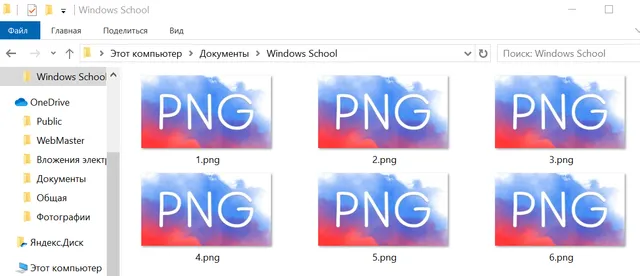
Другое использование PNG – это когда части изображения должны быть прозрачными, что может быть полезно при создании иллюстраций, разработке веб-сайта, создании фотографии и т.д. Например, если у вас есть логотип, который вы хотите разместить над фотографией, намного проще «вырезать» логотип, оставив вокруг него прозрачные пиксели, чтобы при размещении над другим изображением этоизображение было видно через прозрачность.
Как открыть файл PNG
Программа просмотра фотографий по умолчанию в Windows часто используется для открытия файлов PNG, потому что она включена как часть стандартной установки Windows, но есть много других способов просмотра.
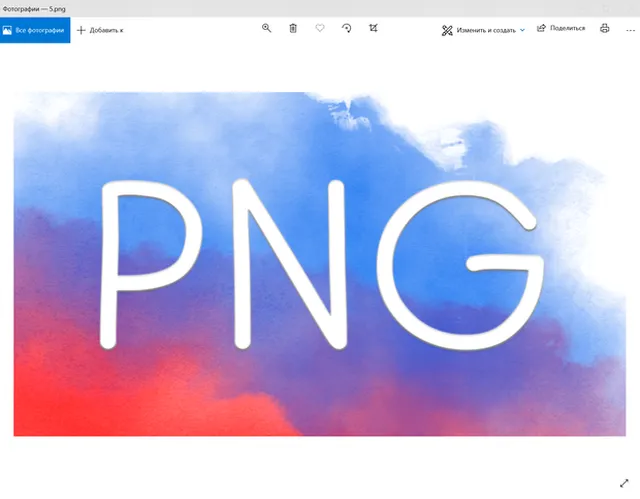
Все веб-браузеры (такие как Chrome, Firefox, Edge и т.д.) будут автоматически просматривать PNG-файлы, которые вы открываете из Интернета, а это означает, что вам не нужно загружать каждый PNG-файл, который вы хотите просмотреть. Вы также можете использовать веб-браузер, чтобы открывать файлы PNG со своего компьютера, используя комбинацию клавиш Ctrl + O для поиска файла.
Большинство браузеров также поддерживают перетаскивание, поэтому вы можете просто перетащить файл PNG в браузер, чтобы открыть его.
Есть также несколько автономных программ для открытия файлов, графических инструментов и сервисов, которые открывают файлы PNG. Некоторые популярные из них включают XnView MP, IrfanView, FastStone, Google Drive, Eye of GNOME и gThumb.
Для редактирования файлов PNG можно использовать только что упомянутую программу XnView MP, а также включенную в состав Microsoft Windows графическую программу под названием Paint, инструмент Windows 10 Paint 3D, популярную утилиту GIMP и очень популярный (и очень не бесплатный) Adobe Photoshop.
Учитывая количество программ, открывающих файлы PNG, вероятность того, что на данный момент у вас установлено как минимум две программы очень высока, как вероятность того, что одна из них используется по умолчанию.
Как конвертировать файл PNG
Вероятно, что каждый конвертер файлов изображений, с которым вы работаете, сможет преобразовать файл PNG в другой формат (например, JPG, PDF, ICO, GIF, BMP, TIF и т.д.). С этим также легко справятся некоторые онлайн-конвертеры PNG, такие как FileZigZag и Zamzar.
Другой вариант преобразования PNG-файла – использовать одно из средств просмотра изображений, о которых я уже упоминал. Хотя они существуют главным образом как «открывашки» различных типов изображений, некоторые из них поддерживают сохранение/экспорт открытого PNG-файла в другой формат изображения.
Когда использовать файлы PNG
PNG-файлы – отличный формат для использования, но не обязательно в любой ситуации. Иногда PNG может быть слишком большим по размеру и не только занимать ненужное дисковое пространство или усложнять отправку по электронной почте, но также может значительно замедлить веб-страницу, если вы используете его там. Поэтому, прежде чем конвертировать все ваши изображения в формат PNG (не делайте этого), необходимо кое-что помнить.
Строго думая о размерах файлов PNG, вам нужно подумать, достаточно ли хороши преимущества качества изображения, чтобы пожертвовать пространством (или медленной загрузкой веб-страницы и т.д.). Поскольку файл PNG не сжимает изображение, как это делают другие форматы с потерями, как, например, JPEG, качество не уменьшается так сильно, когда изображение в формате PNG.
Файлы JPEG полезны, когда изображение имеет низкую контрастность, но PNG лучше, когда имеешь дело с резким контрастом, например, когда на изображении есть линии или текст, а также большие области сплошного цвета. Таким образом, снимки экрана и иллюстрации лучше сохранять в формате PNG, тогда как «реальные» фотографии лучше всего сохранять в формате JPEG/JPG.
Вы можете также рассмотреть возможность использования формата PNG поверх JPEG, когда вы имеете дело с изображением, которое нужно редактировать снова и снова. Например, поскольку формат JPEG подвергается так называемой потере генерации, редактирование и сохранение файла снова и снова приводит к ухудшению качества изображения с течением времени. Это не верно для PNG, поскольку он использует сжатие без потерь.
Дополнительная помощь с файлами PNG
Чтобы сделать фон прозрачным в формате PNG, вы можете использовать автоматические инструменты, такие как Clipping Magic – бесплатный инструмент для удаления фона или почти любую программу для редактирования изображений.
Например, если у вас есть Photoshop, поместите изображение в его собственный слой, удалите фоновый слой, а затем используйте любой инструмент (например, Eraser, Marquee, Lasso), чтобы стереть части изображения, которые должны быть прозрачными.
Привет! В этой статье я познакомлю вас с устройством изображений в формате PNG, а так же с механизмом работы алгоритма Deflate. Мы на примере рассмотрим все аспекты этой темы. Надеюсь, вам будет интересно.
Дисклеймер
Пример изображения

Долой длинные вступления. Начинаем!
Структура PNG
Не буду грузить читателя описанием формата, историей его появления и прочими вещами, которые никаким образом не относятся к теме статьи, а сразу же без всяких прелюдий перейду к рассмотрению структуры.
Любой файл PNG начинается со следующей последовательности байтов (в шестнадцатеричном представлении):
Наиболее важными для нас являются 9 и 10 байты. Давайте рассмотрим их чуть подробнее.
Color type
Используемая цветовая модель. Может принимать следующие значения:
| Bits per pixel | ||||||
|---|---|---|---|---|---|---|
| Color option | Channels | BIts per channel | ||||
| 1 | 2 | 4 | 8 | 16 | ||
| Grayscale | 1 | 1 | 2 | 4 | 8 | 16 |
| RGB | 3 | 24 | 48 | |||
| Indexed | 1 | 1 | 2 | 4 | 8 | |
| Grayscale and alpha | 2 | 16 | 32 | |||
| RGBA | 4 | 32 | 64 | |||
Глубина цвета
То, что я написал выше, очень важно запомнить или записать, так как эта информация обязательно пригодится нам при расшифровке чанка IDAT.
В нашем случае чанк IHDR является следующей строкой (в шестнадцатеричном представлении):
Что же это означает? Color type равняется 2, значит используется цветовая модель RGB, т.е. комбинация красного, зелёного и синего каналов. Глубина цвета равняется 16, а значит каждый из этих каналов закодирован парой байтов. Отсюда также несложно понять, что для кодирования одного пикселя изображения используется 48 бит или 6 байт. Идём дальше.
- Zlib header, содержащий информацию о методе, степени сжатия и некоторую служебную информацию.
- Последовательность блоков со сжатой информацией, следующих друг за другом.
- Последовательность битов, представляющих собой контрольную сумму несжатых данных, сгенерированную при помощи алгоритма Adler-32
Давайте немного подробнее.
Zlib header
Спецификация RFC 1950 говорит нам, что zlib header должен состоять из двух байтов. Первый байт – это Compression Method and Flags (CMF), который в свою очередь содержит:
- Compression Level (FLEVEL) – степень сжатия.
- Preset Dictionary (FDICT) – Если он равен 1, то за байтом FLG должен идти словарь. Если я правильно понял, то это просто последовательность несжатых байтов, которая необходима для кодирования/декодирования содержимого. Словарь полезно использовать при небольших размерах файла.
- Check bits for CMF and FLG (FCHECK) – число, которое дополняет CMF * 256 + FLG до такого значения, чтобы оно было кратно 31.
Схематично Zlib header можно изобразить так:
| CMF | FLG | DICT (IF FDICT === 1) | |||
|---|---|---|---|---|---|
| CINFO | CM | FLEVEL | FDICT | FCHECK | |
| 0111 | 1000 | 11 | 0 | 11010 | |
В нашем случае: 78 DA или в двоичном представлении 0111100011011010:
Нижними подчёркиваниями я обозначил любые значения, ибо они нам в данный момент безразличны.
Как видим, наше значение не попадает в первый промежуток. Идём дальше:
| Таблица фиксированных кодов Хаффмана | |||
|---|---|---|---|
| Коды символов | Длина | Диапазон | |
| 0-143 | 8 | от 00110000 до 10111111 | |
| 144-255 | 9 | от 110010000 до 111111111 | |
| 256-279 | 7 | от 0000000 до 0010111 | |
| 280-287 | 8 | от 11000000 до 11000111 | |
Таблицы длин и обратных смещений
Тут тоже нет ничего сложного. Если код, который мы высчитали по предыдущей таблице попадает в промежуток от 257 до 285 (то есть, 3 и 4 случаи, исключая код 256, 286 и 287), то наше итоговое значение будет высчитываться по длине и обратному смещению. Но что же это? А это и есть результат работы Deflate. Название таблицы говорит само за себя. Когда мы натыкаемся на подобную команду, нужно отступить назад на количество битов, равное обратному смещению и взять количество битов, равное длине.
| Таблица длин | ||
|---|---|---|
| Коды | Доп. биты | Диапазон длин |
| 257-264 | 0 | 3-10 |
| 265-268 | 1 | 11-12, 17-18 |
| 269-272 | 2 | 19-22, 31-34 |
| 273-276 | 3 | 35-42, 59-66 |
| 277-280 | 4 | 67-82, 115-130 |
| 281-284 | 5 | 131-162, 227-257 |
Код 285 обозначает длину 258
Таблица обратных смещений:
| Таблица смещений | ||
|---|---|---|
| Коды | Доп. биты | Диапазон смещений |
| 0-3 | 0 | 1-4 |
| 4,5 | 1 | 5-6, 7-8 |
| 6,7 | 2 | 9-12, 13-16 |
| 8,9 | 3 | 17-24, 25-32 |
| 10,11 | 4 | 33-48, 49-64 |
| 12,13 | 5 | 65-96, 97-128 |
| 14,15 | 6 | 129-192, 193-256 |
| 16,17 | 7 | 257-384, 385-512 |
| 18,19 | 8 | 513-768, 769-1024 |
| 20,21 | 9 | 1025-1536, 1537-2048 |
| 22,23 | 10 | 2049-3072, 3073-4096 |
| 24,25 | 11 | 4097-6144, 6145-8192 |
| 26,27 | 12 | 8193-12288, 12289-16384 |
| 28,29 | 13 | 16285-24576, 24577-32768 |
Логика здесь точно такая же. После того, как мы нашли значение длины, считываем еще 5 битов (от младшего к старшему, естественно), переводим в десятичное представление для удобства. Этот код находим в таблице, используем дополнительные биты при необходимости и находим обратное смещение. Поехали дальше, начнём разбирать наш код.
Приступаем
Для удобства переведём всю последовательность в двоичный код (можно написать программу для этого, можно сделать вручную, а можно воспользоваться калькулятором, которых в Интернете полно; лично я предпочитаю первый вариант). Итак, у нас получается код (не забывайте про нули, их здесь может и не быть, но каждый байт обязательно является двоичным восьмибитным числом):
01100010 01011000 10110001 1010100 1000001 10100001 10100000 11100000 11111111 11111111 11111111 11111111 11111111 11111111 1100111 10000000 1010000 10000 | 100001 01000000 00000000 00000000 00000000 11111111 11111111 11011100 01000111 00010000 11001111 1001001 1000101 1001110 1000100Выглядит эффектно, правда? На самом деле, тут всё просто. Начинаем:
2. На этом этапе нужно брать минимум 7 битов, определять префикс. Далее уже переводить в число, либо считать смещения и длины. Что же мы стоим? Вперёд!
Таким же образом проделываем всю остальную работу. Мы помним, что для кодирования 1 пикселя в нашем случае используется 6 байтов. Считаем их всех, а потом ненадолго остановимся:
Символами \(\lceil\) \(\rceil\) обозначают потолок, то есть округление до целого в большую сторону.
Получилось, что R в нашем случае равен 168. Если мы проделаем то же самое с G и B-каналами, то получим, что цвет нашего первого пикселя в RGB-представлении равен (168, 32, 112). Теперь посмотрим на скриншот:

Мы движемся в верном направлении. А это значит, что нет смысла останавливаться! Второй пиксель декодируем так:
Значение попадает в третий промежуток, давайте разбираться. По формуле получим следующий код:
Тем не менее, далее следует блок, который имеет нулевую длину. Честно признаюсь, я не до конца осознал целесообразность его нахождения здесь. Продолжим.
Судя по всему, начало нового блока? Ладно. Сжатия нет, блок последний.
Ну и наконец, в самом конце чанка IDAT следует четырёхбайтовая хеш-сумма несжатых данных, высчитанная по алгоритму Adler-32. В нашем случае, хеш-сумма в двоичном представлении выглядит так:
Adler-32
Последовательность (в десятичном представлении):
0 168 165 32 32 112 112 255 255 255 255 255 255 0 255 255 255 255 255 255 168 165 32 32 112 112Я набросал на PHP простенький код:
$array = explode(' ', $uncompressed);
$start_1 = 1;
$start_2 = 0;
foreach($array as $num)
$temp_1 = $start_1 + trim($num);
$temp_2 = $start_2 + $temp_1;
$start_1 = $temp_1;
$start_2 = $temp_2;
$hash = sprintf("%016b", $temp_2 % 65521) . sprintf("%016b", $temp_1 % 65521);
Переменная $hash после выполнения кода содержит строку:
Найдите 10 отличий. Хеш-суммы совпадают, а поэтому с полной уверенностью заявляю, что мы сделали всё верно! Со следующего байта уже начинается чанк IEND, с IDAT же мы наконец-то закончили.
Стоит признать, что это было довольно просто. В пункте про алгоритм Deflate мы также рассмотрим декодирование строки (да, для примера возьмем обычную строку) с динамическими кодами Хаффмана.
Обязательный чанк, который должен следовать после всех остальных. Символизирует окончание PNG-документа и не содержит какой-либо информации.
Deflate
Алгоритм Хаффмана
Еще один алгоритм сжатия без потерь, заменяющий все символы входящей последовательности на специальные коды таким образом, что самые часто встречающие символы образуют самые короткие коды. Алгоритм пробегается по строке, подсчитывая частоту вхождения каждого символа, потом выстраивается очередь с приоритетом, где самыми первыми встраиваются элементы с наименьшей частотой. После чего выстраивается бинарное дерево, в котором каждый символ является концевой вершиной. В конце концов каждый символ получает свой код исходя из того, насколько далеко он располагается относительно корня. Есть смысл объяснять подробнее?
2. Сортируем его по частоте и создаем очередь. Приоритетом является частота. При этом, элементы с самым низким приоритетом выстраиваются в самом начале:
3. Теперь создаем бинарное дерево. Алгоритм такой: Берем первые два элемента и формируем из них мини-дерево, где листьями будут наши элементы. В таблицу записываем сумму приоритетов, помещая его в нужное место:
Таким же образом делаем со всеми остальными. В итоге получается такое дерево:
Теперь нужно заменить нашу последовательность полученными кодами и выстроить таблицу, чтобы интерпретатор мог без проблем её декодировать. В принципе, это всё.
Ближе к теме
Я уже выше писал, но напомню еще раз. Данные состоят из блоков, следующих друг за другом последовательно. Каждый из них содержит заголовок, состоящий из 3 битов (RFC 1950):
1 бит – BFINAL. Устанавливается в 1, если данный блок последний.
2 бита – BTYPE. Содержит информацию о типе сжатия:
- 00 – без сжатия
- 01 – сжатие с фиксированными кодами Хаффмана
- 10 – сжатие с динамическими кодами Хаффмана
- 11 – зарезервированное значение. Установка его вызовет ошибку.
Для урока я взял простую последовательность, которая не включает в себя длины и смещения. Тем не менее, работать с подобными данными мы уже умеем, так как это было рассмотрено выше, а метод сжатия значения не имеет, ибо всё происходит точно так же. Также уточню, что строка ниже не содержит заголовка zlib и контрольной суммы. Мы рассматриваем только Deflate.
Пример Deflate с динамическими кодами Хаффмана
Предположим, у нас есть следующая последовательность:
05 A0 61 0B 00 00 18 86 2E 68 8F EA D9 3D AE C7 B4 9B 10 E8 FF 40 21 07 14 56 5A DAВ двоичном представлении:
00000101 10100000 01100001 00001011 00000000 00000000 00011000 10000110 00101110 01101000 10001111 11101010 11011001 00111101 10101110 11000111 10110100 10011011 00010000 11101000 11111111 01000000 00100001 00000111 00010100 01010110 01011010 11011010Давайте ненадолго остановимся и рассмотрим всё это. Блок с динамическими кодами состоит из следующих частей (исключая заголовок и описание длин):
Внимательность: в первой части мы получаем лишь длины, которые в последствии пригодятся при декодировании. Мы получаем длины тем же способом, что я описал выше.
2. Далее идёт последовательность из HLIT + 257 команд и значений закодированных символов, которые можно найти, исходя из их позиции в потоке данных (на примере я объясню этот момент). В предыдущем блоке мы получили их длины. Теперь же мы сможем сопоставить распакованное значение и длину кода, которым оно закодировано. Используя приведённый выше алгоритм, зная длины кодов и их значения, мы без проблем найдем сами коды.
3. Последним идёт блок со сжатыми данными. На этом этапе мы уже знаем коды и их значения (или длины и смещения). Поэтому без проблем можем декодировать строку.
Если у вас каша в голове, то не переживайте, сейчас на примере мы всё разберём. Поехали!
Итак, берём HCLEN + 4 (15) трёхбитовых значений:
Отбросим все значение, где длина равна 0 и переведём в десятичную систему:
Теперь восстанавливаем коды длин:
Затем у нас следуют 257 длин и команд. Здесь мы и применяем наши длины символов и команд. Давайте я покажу как найти значение.
который поможет получить напечатанный текст из PDF документов и фотографий
Принцип работы ресурса

Отсканируйте или сфотографируйте текст для распознавания

Загрузите файл

Выберите язык содержимого текста в файле

После обработки файла, получите результат * длительность обработки файла может составлять до 60 секунд
- Форматы файлов
- Изображения: jpg, jpeg, png
- Мульти-страничные документы: pdf
- Сохранение результатов
- Чистый текст (txt)
- Adobe Acrobat (pdf)
- Microsoft Word (docx)
- OpenOffice (odf)
Наши преимущества
- Легкий и удобный интерфейс
- Мультиязычность
Сайт переведен на 9 языков - Быстрое распознавание текста
- Неограниченное количество запросов
- Отсутствие регистрации
- Защита данных. Данные между серверами передаются по SSL + автоматически будут удалены
- Поддержка 35+ языков распознавания текста
- Использование движка Tesseract OCR
- Распознавание области изображения (в разработке)
- Обработано более чем 23.1M+ запросов
Основные возможности

Распознавание отсканированных файлов и фотографий, которые содержат текст


Форматирование бумажных и PDF-документов в редактируемые форматы

Приветствуем студентов, офисных работников или большой библиотеки!
У Вас есть учебник или любой журнал, текст из которого необходимо получить, но нет времени чтобы напечатать текст?
Наш сервис поможет сделать перевод текста с фото. После получения результата, Вы сможете загрузить текст для перевода в Google Translate, конвертировать в PDF-файл или сохранить его в Word формате.
OCR или Оптическое Распознавание Текста никогда еще не было таким простым. Все, что Вам необходимо, это отсканировать или сфотографировать текст, далее выбрать файл и загрузить его на наш сервис по распознаванию текста. Если изображение с текстом было достаточно точным, то Вы получите распознанный и читабельный текст.
Сервис не поддерживает тексты написаны от руки.
Поддерживаемые языки:
Русский, Українська, English, Arabic, Azerbaijani, Azerbaijani - Cyrillic, Belarusian, Bengali, Tibetan, Bosnian, Bulgarian, Catalan; Valencian, Cebuano, Czech, Chinese - Simplified, Chinese - Traditional, Cherokee, Welsh, Danish, Deutsch, Greek, Esperanto, Estonian, Basque, Persian, Finnish, French, German Fraktur, Irish, Gujarati, Haitian; Haitian Creole, Hebrew, Croatian, Hungarian, Indonesian, Icelandic, Italiano, Javanese, Japanese, Georgian, Georgian - Old, Kazakh, Kirghiz; Kyrgyz, Korean, Latin, Latvian, Lithuanian, Dutch; Flemish, Norwegian, Polish Język polski, Portuguese, Romanian; Moldavian, Slovakian, Slovenian, Spanish; Castilian, Spanish; Castilian - Old, Serbian, Swedish, Syriac, Tajik, Thai, Turkish, Uzbek, Uzbek - Cyrillic, Vietnamese
Читайте также:

